Utiliser le Portail Azure pour redimensionner les machines virtuelles sur votre GPU Azure Stack Edge Pro
S’APPLIQUE À : Azure Stack Edge Pro - GPU
Azure Stack Edge Pro - GPU Azure Stack Edge Pro 2
Azure Stack Edge Pro 2 Azure Stack Edge Pro R
Azure Stack Edge Pro R Azure Stack Edge Mini R
Azure Stack Edge Mini R
Cet article explique comment redimensionner les machines virtuelles déployées sur votre appareil GPU Azure Stack Edge Pro.
À propos du dimensionnement des machines virtuelles
La taille de machine virtuelle détermine la quantité de ressources de calcul (comme l’UC, le GPU et la mémoire) qui sont mises à la disposition de la machine virtuelle. Vous devez créer des machines virtuelles en utilisant une taille de machine virtuelle adaptée à la charge de travail de votre application.
Même si toutes les machines vont s’exécuter sur le même matériel, leur taille ont des limites différentes pour l’accès au disque. Cela peut vous aider à gérer l’accès global au disque sur toutes vos machines virtuelles. Si une charge de travail augmente, vous pouvez également redimensionner une machine virtuelle existante.
Pour plus d’informations, consultez Tailles de machine virtuelle prises en charge pour votre appareil.
Prérequis
Avant de redimensionner une machine virtuelle en cours d’exécution sur votre appareil via le Portail Azure, assurez-vous que :
Au moins une machine virtuelle est déployée sur votre appareil. Pour créer cette machine virtuelle, consultez les instructions fournies dans Déployer une machine virtuelle sur Azure Stack Edge Pro via le Portail Azure.
Votre machine virtuelle doit être à l’état Arrêté. Pour arrêter votre machine virtuelle, accédez à Machines virtuelles > Vue d’ensemble et sélectionnez la machine virtuelle que vous souhaitez arrêter. Dans la page Vue d’ensemble, sélectionnez Arrêter, puis sélectionnez Oui lorsque vous êtes invité à confirmer. Avant de redimensionner votre machine virtuelle, vous devez arrêter la machine virtuelle.
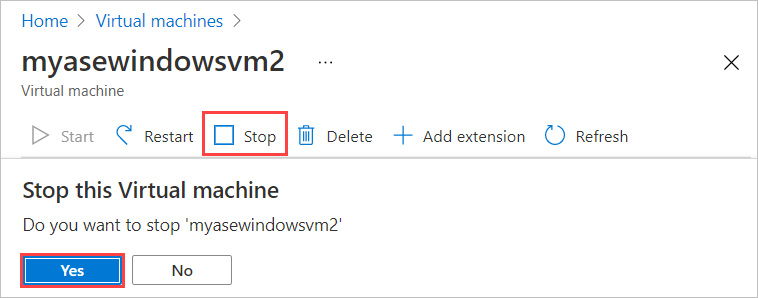
Redimensionner une machine virtuelle
Procédez comme suit pour redimensionner une machine virtuelle déployée sur votre appareil.
Accédez à la machine virtuelle que vous avez arrêtée et sélectionnez Taille de VM (changer) dans le panneau Détails de la machine virtuelle.
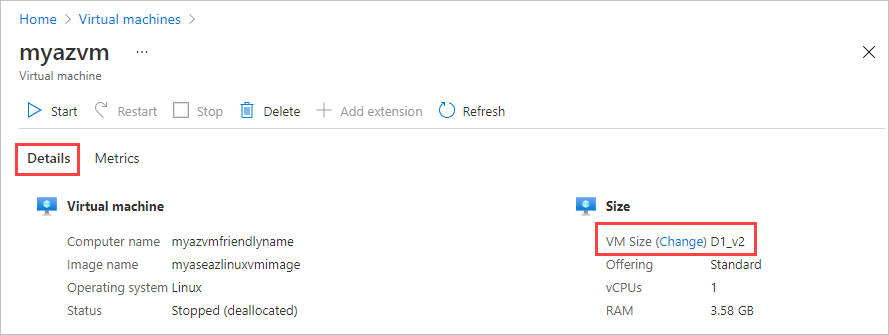
Dans le panneau Modifier la taille de la machine virtuelle, à partir de la barre de commandes, sélectionnez la Taille de la machine virtuelle, puis sélectionnez Modifier.
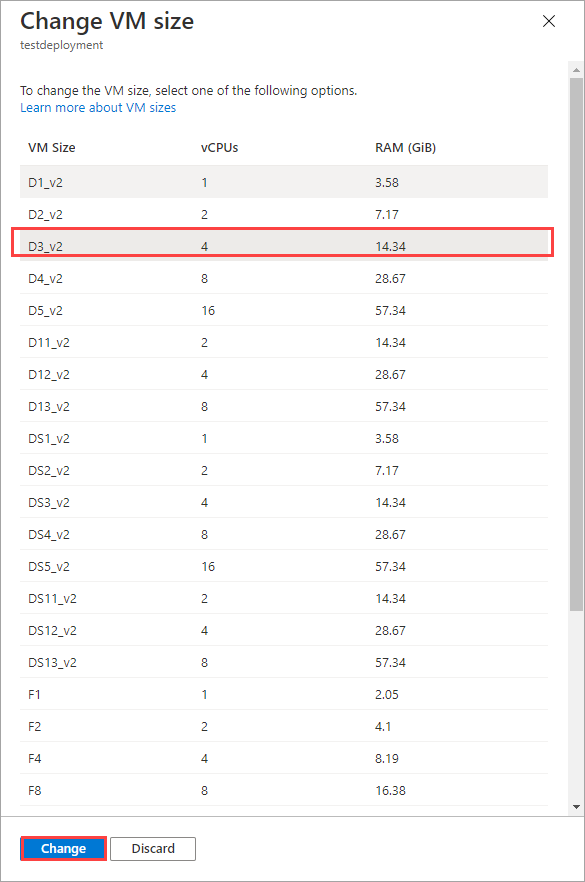
Vous verrez une notification indiquant que la machine virtuelle est en cours de mise à jour. Une fois la machine virtuelle correctement mise à jour, la page Vue d’ensemble est actualisée pour afficher la machine virtuelle redimensionnée.
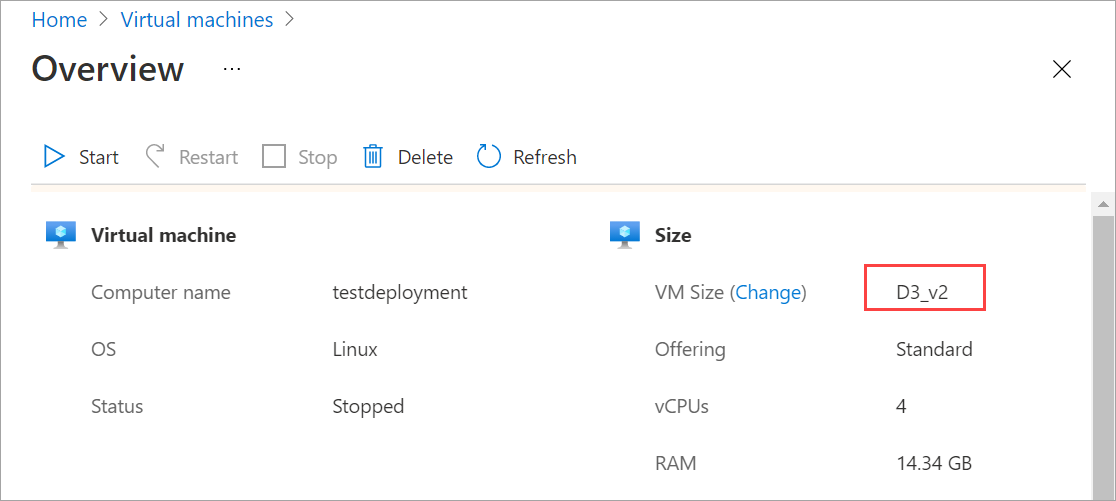
Étapes suivantes
Pour savoir comment déployer des machines virtuelles sur votre appareil Azure Stack Edge Pro, consultez Déployer des machines virtuelles via le Portail Azure.